steam开机自启动在哪里关闭 Steam如何关闭开机自动启动
日期: 来源:小麦安卓网
现如今电脑已成为我们日常生活中不可或缺的工具之一,而对于喜欢玩游戏的玩家来说,Steam作为最受欢迎的游戏平台之一,自然成为他们的必备软件。有些玩家可能会觉得每次开机都自动启动Steam有些不便,想要关闭这个设置。问题来了Steam开机自启动在哪里关闭?又该如何关闭开机自动启动呢?本文将为大家详细解答。
Steam如何关闭开机自动启动
具体步骤:
1.打开你的电脑上的steam客户端,如下图所示
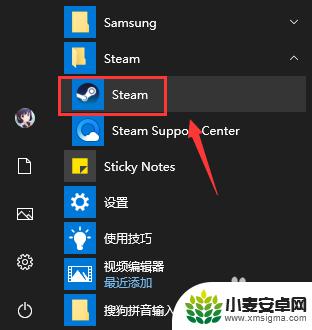
2.登录界面输入steam账户和密码点击登录,如下图所示
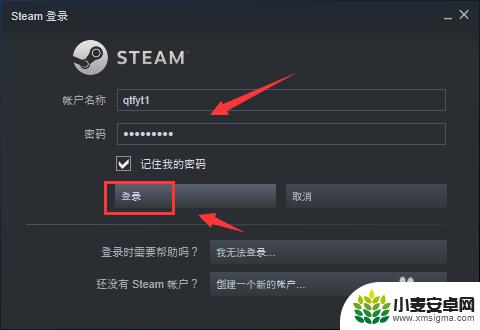
3.登录成功点击steam,如下图所示

4.steam下点击设置,如下图所示
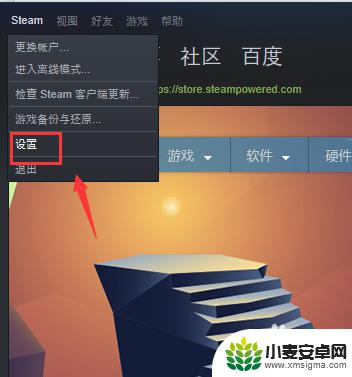
5.设置界面点击左侧的界面,如下图所示
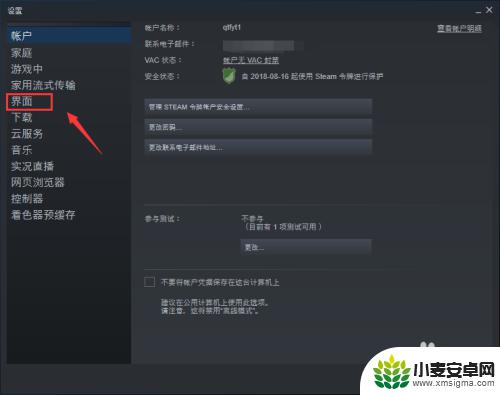
6.界面面板将在我的计算机启动时运行steam前面的勾去掉,点击确定。如下图所示
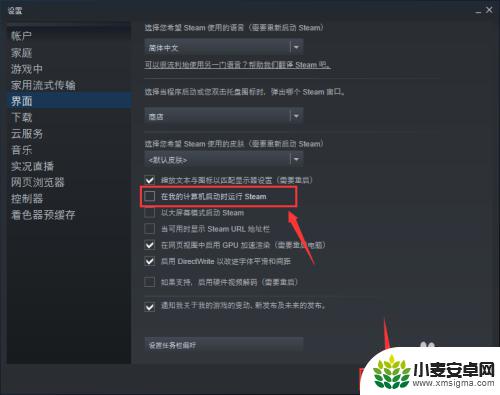
7.系统提示重新启动steam生效,点击重新启动steam按钮即可,如下图所示
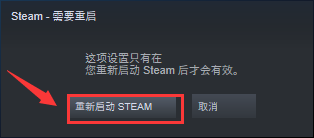
关于如何关闭Steam开机自启动,以上就是小编分享的全部内容,希望这些信息能够帮助你更好地享受游戏,请继续关注本站,获取更多游戏相关内容。












